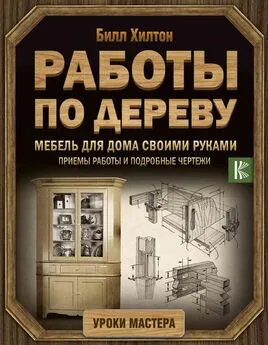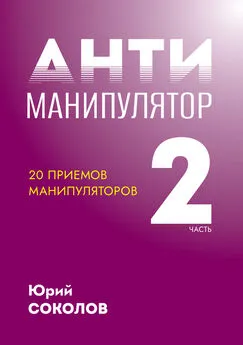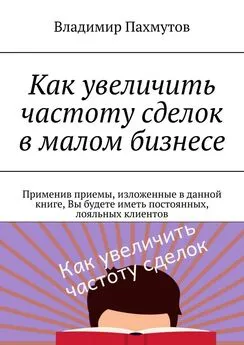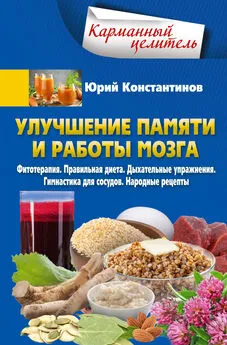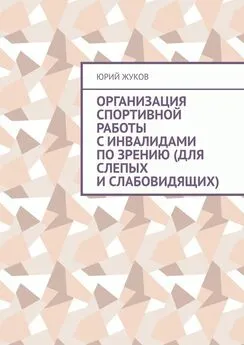Юрий Лубягин - MS Excel. Приемы работы с данными
- Название:MS Excel. Приемы работы с данными
- Автор:
- Жанр:
- Издательство:неизвестно
- Год:2021
- ISBN:нет данных
- Рейтинг:
- Избранное:Добавить в избранное
-
Отзывы:
-
Ваша оценка:
Юрий Лубягин - MS Excel. Приемы работы с данными краткое содержание
MS Excel. Приемы работы с данными - читать онлайн бесплатно ознакомительный отрывок
Интервал:
Закладка:
Синтаксис функции.
ПСТР( текст, начальная_позиция, число_знаков )
Аргументы функции.
Текст Обязательный. Текстовая строка, содержащая символы, которые требуется извлечь.
Начальная_позиция Обязательный. Позиция первого знака, извлекаемого из текста. Первый знак в тексте имеет начальную позицию 1 и так далее.
Число_знаков Обязательный. Указывает, сколько знаков должна вернуть функция « ПСТР».
Переменную аргумента « начальная позиция »получаем, функцией « НАЙТИ»,в ячейке B1 вводим формулу « =НАЙТИ(" ";A1;1)+1»находим начальную позицию слова «Имя». Для получения переменой аргумента « число_знаков » необходимо от позиции второго пробела отнять начальную позицию слова «Имя». Для получения позиции второго пробела вспомним о необязательном аргументе функции « НАЙТИ» « Нач_позиция » позиция, с которой нужно начать поиск, в нашем примере поиск мы должны начать с позиции начала слова «Имя», иначе функция нам вернет позицию первого пробела.
В ячейку C1 вводим формулу «= НАЙТИ(" ";A1;B1)»получаем позицию второго пробела.
Для получения слова «Имя» в ячейку D1 вводим формулу « =ПСТР(A1;B1;C1-B1)».
Запишем все формулы в виде одной.
Выполним последовательно следующие действия:
1. В ячейке С1 формулу « =НАЙТИ(" ";A1;B1)»меняем на «=НАЙТИ(" ";A1;НАЙТИ(" ";A1;1)+1)»;
2. В ячейке D1 формулу « =ПСТР(A1;B1;C1-B1)»меняем на «=ПСТР(A1;НАЙТИ(" ";A1;1)+1;НАЙТИ(" ";A1;НАЙТИ(" ";A1;1)+1)-(НАЙТИ(" ";A1;1)+1))». Для корректности расчетов формулу из ячейки B1 необходимо взять в скобки.
Но можно и не усложнять формулы так сильно, а скрывать столбцы с промежуточными расчетами.
Получив слово «Имя» и используя функцию « ЛЕВСИМВ»вводим в ячейку E1 формулу – « =ЛЕВСИМВ(D1)» и получим первую букву имени.
Для добавления точки в конце инициала, используем функцию « СЦЕПИТЬ» Данная функция объединяет до 255 текстовых строк в одну. Объединяемые элементы могут быть текстом, числами, ссылками на ячейки или сочетанием этих элементов. Аргументами функции являются минимум две тактовые строки, которые необходимо сцепить. В ячейку F1 вводим формулу « =СЦЕПИТЬ(E2;".")» получаем первый инициал с точкой. Точка, как и любая текстовая строка, в формуле берется в двойные кавычки – ".".
Для получения второго инициала действия аналогичные, получаем слово «Отчество» берем от него первую букву и добавляем точку в конце.
Алгоритм действий получения отчества: вернуть из строки с ФИО количество символов от второго пробела до конца строки. Для реализации алгоритма используем функцию « ПСТР».Для получения переменой аргумента « число_знаков » нам необходимо от числа символов строки отнять начальную позицию слова «Отчество»+1.
Для получения позиции начала слова «Отчество» нужна позиция второго пробела, воспользуемся информацией полученной ранее. Позиция второго пробела находится в ячейке C1. В ячейку G1 вводим формулу « =C1+1» и получаем позицию начала слова «Отчество».
Для получения количества символов текстовой строки используется функция « ДЛСТР». В ячейку H1, вводим формулу « =ДЛСТР(A1)».
В ячейку I1 вводим формулу « =ПСТР(A1;G1;H1-G1+1)» и получим слово «Отчество». Далее используя функцию « ЛЕВСИМВ» и «СЦЕПИТЬ»вводим в ячейке J1 формулу « =СЦЕПИТЬ(ЛЕВСИМВ(I1);".")» получаем второй инициал. И для получения Фамилии с инициалами в ячейку K1 введем формулу « =СЦЕПИТЬ(ЛЕВСИМВ(A1;НАЙТИ(" ";A1;1)-1);" ";F2;" ";J2)».
Разберем еще несколько примеров использования текстовых функций.
Получение последовательности слов с начала текстовой строки
Например, у нас есть список из одного столбца, в котором в строку записано Фамилия Имя Отчество, дата рождения, нам необходимо разделить этот список на два столбца с ФИО и датой рождения отдельно.
Рассмотрим строку «Фамилия Имя Отчество 01.01.1900» видим, что строка «Фамилия Имя Отчество» заканчивается на третьем пробеле.
Алгоритм действий: чтобы получить «ФИО» необходимо вернуть количество символов до третьего пробела.
Порядок действий:
1. Получаем позицию первого пробела, в ячейку B1 вводим формулу « =НАЙТИ(" ";A1;1)»;
2. Используя данные первой позиции, получим позицию второго пробела, в C1 вводим формулу « =НАЙТИ(" ";A1;B1+1)»;
3. Далее используя данные позиции второго слова получим позицию третьего пробела и в D1 вводим формулу « =НАЙТИ(" ";A1;C1+1)».
И, используя функцию « ЛЕВСИМВ» с результатом третьей операции, как переменную аргумента Число_знаков-1, получаем Фамилию Имя Отчество, введя в ячейку E1 формулу « =ЛЕВСИМВ(A1;D1-1)».
Получение слова с конца текстовой строки
Далее из текста необходимо получить дату рождения. В строке «Фамилия Имя Отчество 01.01.1900» дата рождения идет после третьего пробела.
Алгоритм действий: чтобы получить дату рождения из строки «Фамилия Имя Отчество 01.01.1900» необходимо вернуть количество знаков от третьего пробела до конца строки.
Порядок действий:
1. В ячейке F1 вводим формулу « =ДЛСТР(A1)» и получаем количество символов всей строки;
2. Позицию третьего пробела берем из расчетов предыдущего примера, ячейка D1.
3. В ячейку G1 водим формулу « =ПСТР(A1;D1+1; ДЛСТР(A1)-D1)»получаем строку – дата рождения.
Разберем пример. У функции « ПСТР»есть три аргумента это текст, начальная_позиция, число_знаков. Начальную позицию, с которой функция вернет слово, берем из ячейки D1, это позиция третьего пробела и прибавляем к нему 1, получаем позицию начала слова дата рождения. Чтобы получить число знаков, которое вернет функция, мы от количества знаков всей стоки отнимаем позицию третьего пробела – ДЛСТР(A1).
Важно!При возвращении слова из конца строки данным способом, необходимо учитывать, что количество пробелов в текстовой строке должно быть одинаково во всем списке обрабатываемых строк. Функция, которая бы возвращала позицию вхождения одной строки в другую, просматривая строку с конца в Excel нет.
Получение слова с конца строки заданной длинны
Для получения слова с конца строки заданной длинны, используется функция « ПРАВСИМВ»,она возвращает последний символ или несколько последних символов текстовой строки на основе заданного числа символов.
Синтаксис.
ПРАВСИМВ( текст,[число_знаков])
Аргументы функции.
Текст Обязательный. Текстовая строка, содержащая символы, которые требуется извлечь.
Читать дальшеИнтервал:
Закладка:
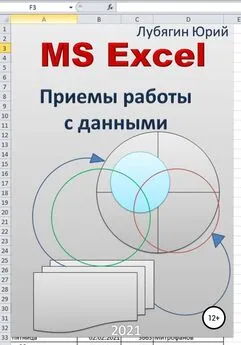
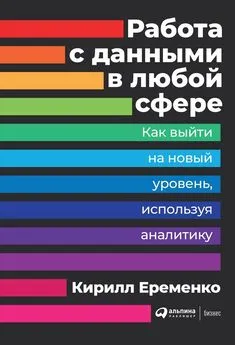
![Юрий Константинов - Улучшение памяти и работы мозга [Фитотерапия. Правильная диета. Дыхательные упражнения. Гимнастика для сосудов. Народные рецепты] [litres]](/books/1060244/yurij-konstantinov-uluchshenie-pamyati-i-raboty-mozga.webp)